4 façons de réparer l'iPad qui ne reçoit pas d'e-mails
Corrections de base :
- Vérifier la connexion réseau : Si votre iPad rencontre des problèmes de connexion réseau, il ne peut pas recevoir de nouveaux e-mails ni mettre à jour la boîte de réception actuelle dans l'application Mail. Alors, connectez-vous à un meilleur réseau ou rapprochez-vous de votre routeur et vérifiez à nouveau.
- Vérifiez l'état du serveur de l'application Mail : Si l'application Mail est actuellement en panne, vous ne pouvez pas recevoir de nouveaux e-mails. Pour vérifier cela, accédez à la page d'état du système d'Apple et vérifiez l'état actuel de l'application Mail. S'il est effectivement en panne, attendez avant de vérifier à nouveau.
- Assurez-vous que l'espace de stockage des e-mails n'est pas plein : Les comptes Gmail et Outlook gratuits disposent d'un espace de stockage limité. Si cet espace est plein, vous ne pourrez pas recevoir de nouveaux emails. Vérifiez donc votre compte de messagerie et assurez-vous qu’au moins 10 à 20 % d’espace est disponible. Sinon, supprimez quelques éléments et vérifiez à nouveau.
- Activer toutes les autorisations de notification : Votre application Mail nécessite une autorisation pour vous envoyer des notifications par e-mail. Alors, ouvrez les paramètres de notification de l'application Mail et assurez-vous que toutes les autorisations de notification sont activées.
- Vérifier la mise à jour de l'iPadOS : Apple met à jour l'application Mail via les mises à jour du système. Le courrier ne recevant pas d'e-mails sur iPad peut être dû à une version iPadOS obsolète. Vous pouvez accéder au menu Général dans les paramètres de l'iPad et installer la dernière mise à jour de l'iPadOS pour résoudre le problème.
- Réinstallez l'application Mail : Si le problème persiste, désinstallez et réinstallez l'application Mail sur votre iPad. Cela supprimera tous les paramètres de l'application personnalisée. Ensuite, configurez Gmail ou tout autre compte de messagerie et vérifiez à nouveau.
Correction 1 : vérifier les comptes ajoutés
L'application Mail par défaut prend en charge Gmail, Outlook, Microsoft 365, Yahoo et d'autres principaux fournisseurs de messagerie. Cependant, vous devez activer la bascule Mail pour un compte spécifique afin de vérifier les messages dans l'application native. Sinon, le compte ajouté n’apparaîtra pas en premier lieu. Voici comment procéder.
Étape 1 : Ouvrez l'application Paramètres et appuyez sur Mail. Ici, appuyez sur Comptes.
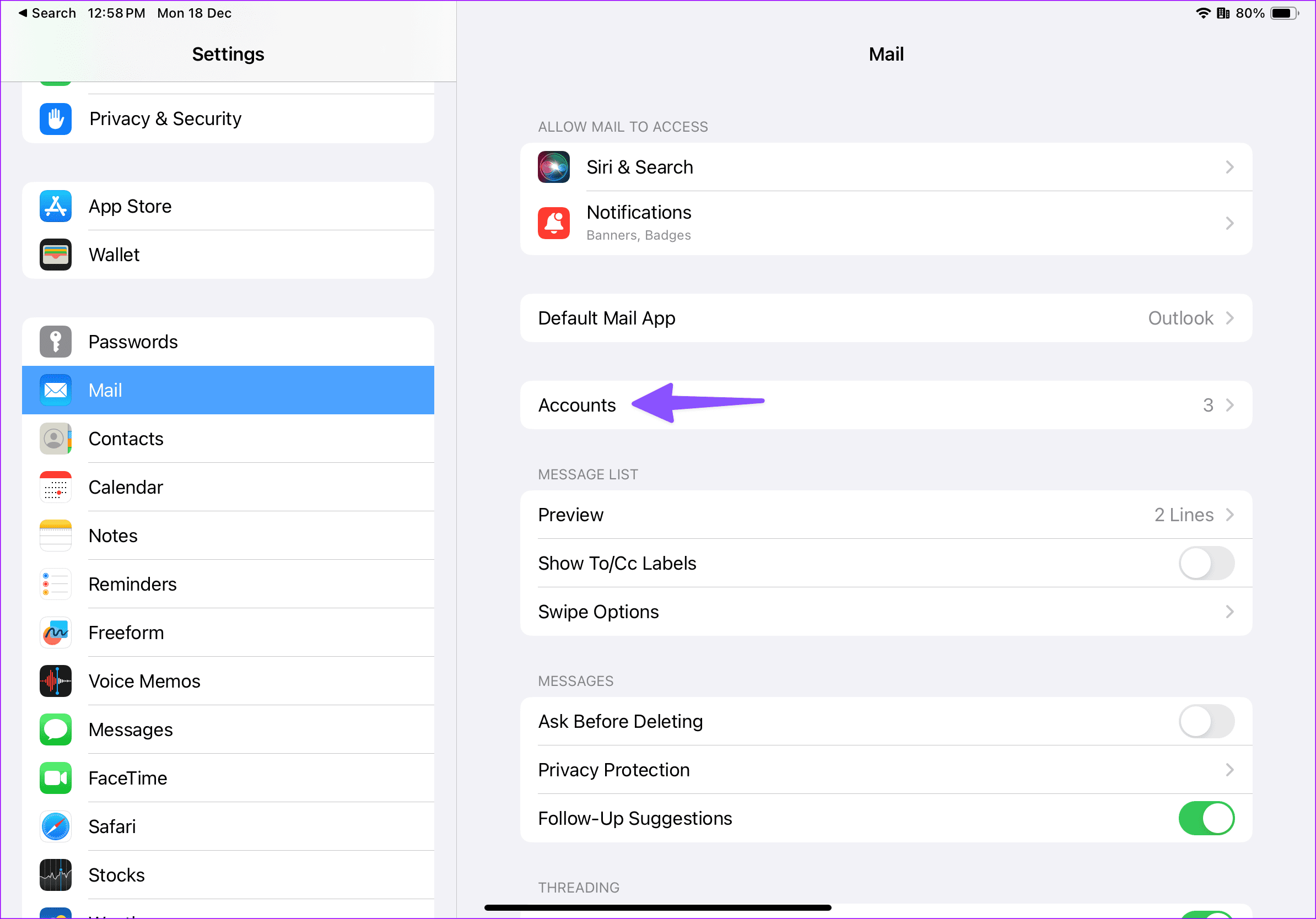
Étape 2 : Ensuite, appuyez sur un fournisseur de messagerie dans le volet de droite.
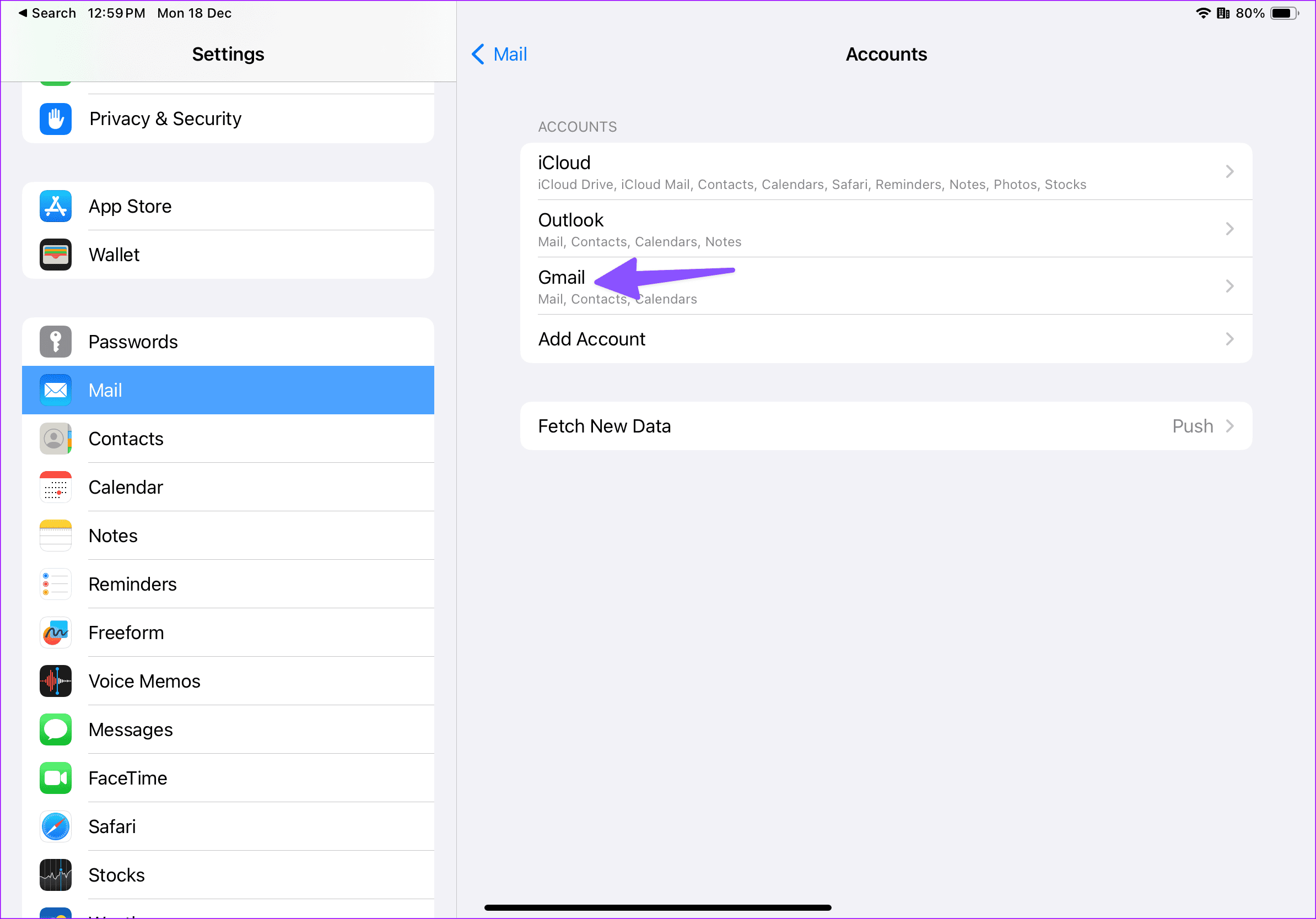
Étape 3 : Ici, activez le Bascule de courrier. Une fois terminé, redémarrez l'application Mail et vérifiez à nouveau.
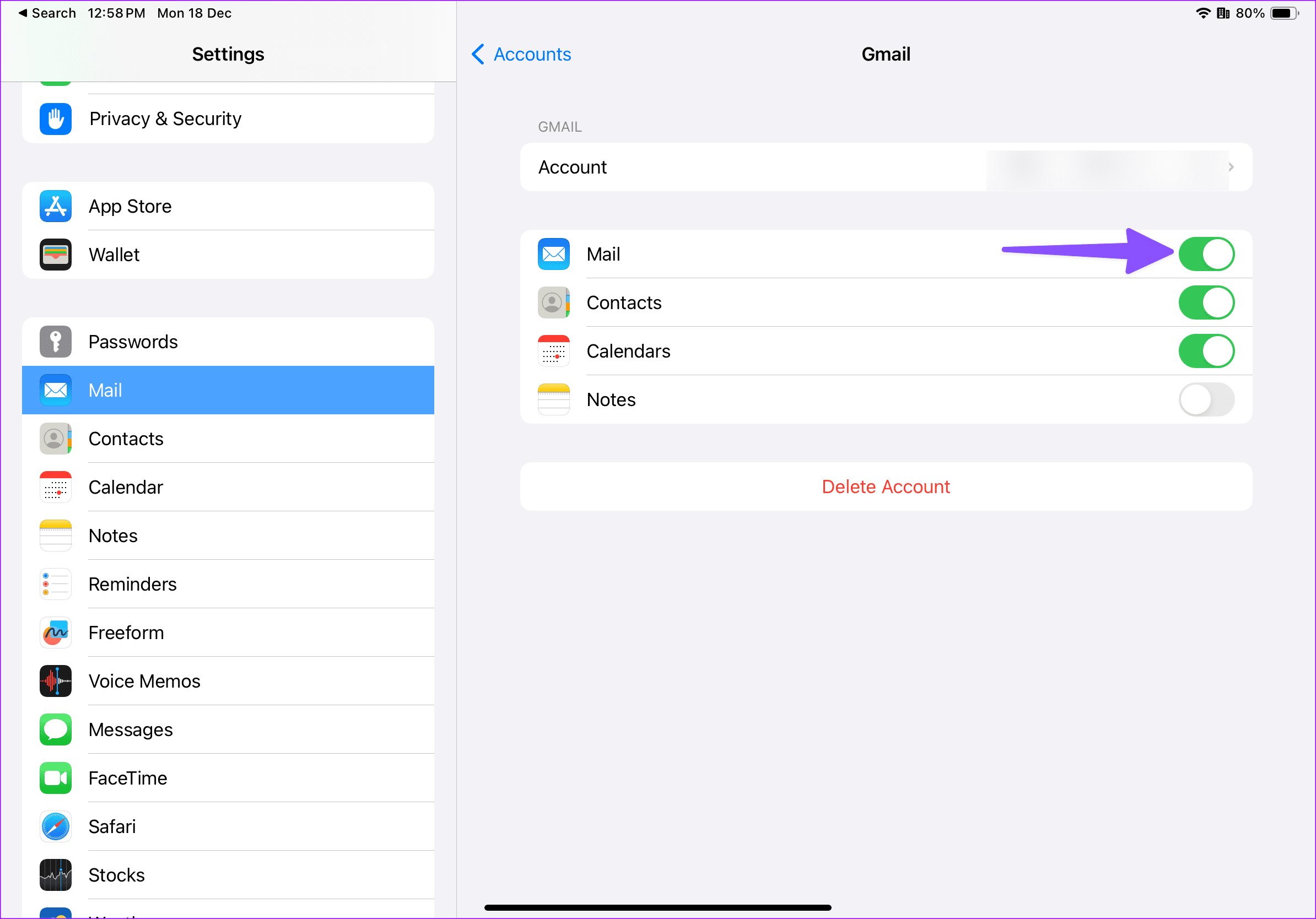
Correction 2 : supprimer et ré-ajouter un compte
Si vous avez récemment modifié le mot de passe de votre compte Gmail ou Outlook, vous risquez de ne pas recevoir d'e-mails sur votre iPad en raison d'une erreur d'authentification de compte. Alors, supprimez votre compte et ajoutez-le à nouveau avec les informations de connexion mises à jour. Suivez les étapes ci-dessous pour le faire.
Étape 1 : Ouvrez l'application Paramètres et appuyez sur Mail > Comptes.

Étape 2 : Ici, appuyez sur le compte de messagerie concerné.
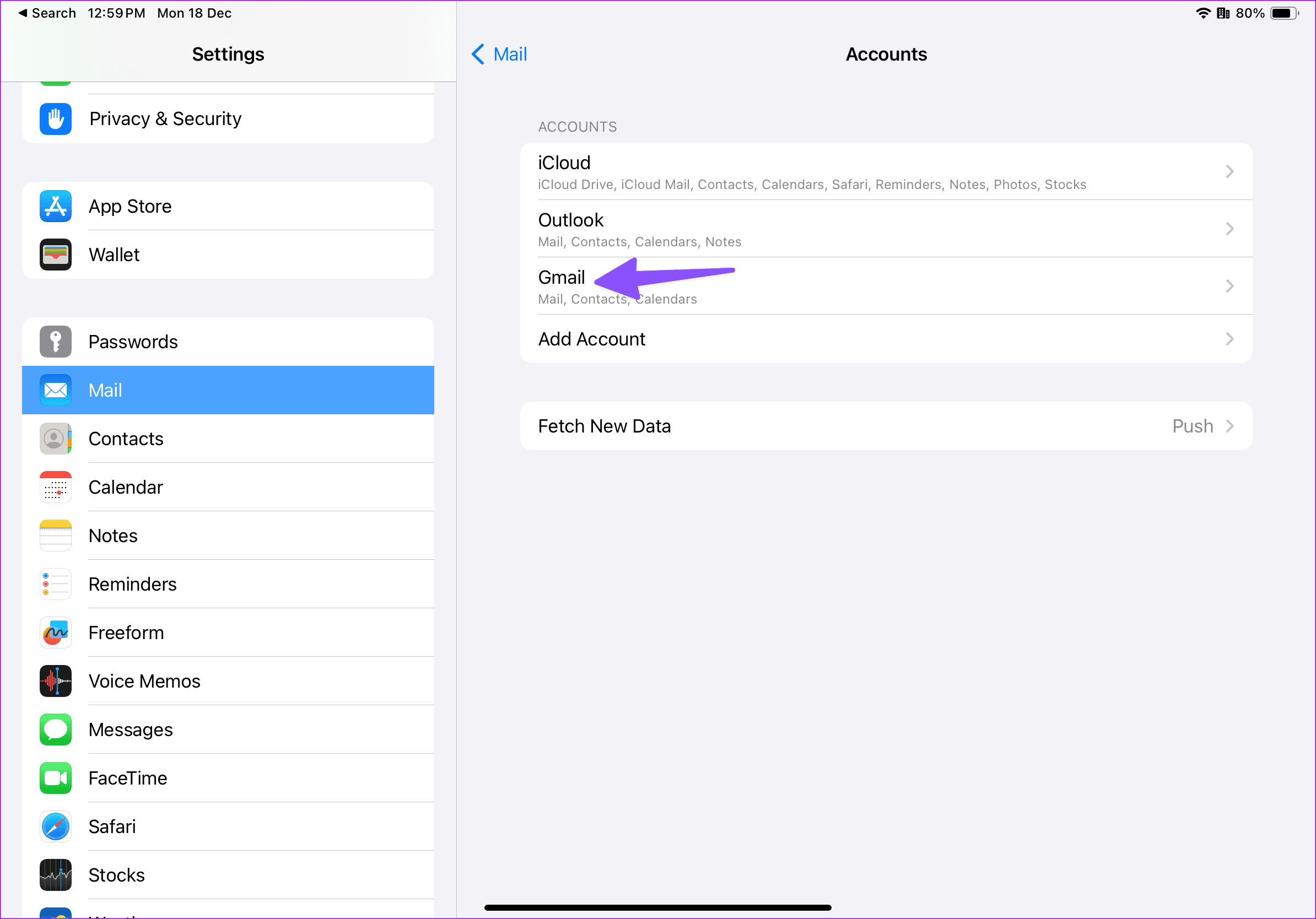
Étape 3 : Ensuite, appuyez sur Supprimer le compte et terminez le processus de suppression.
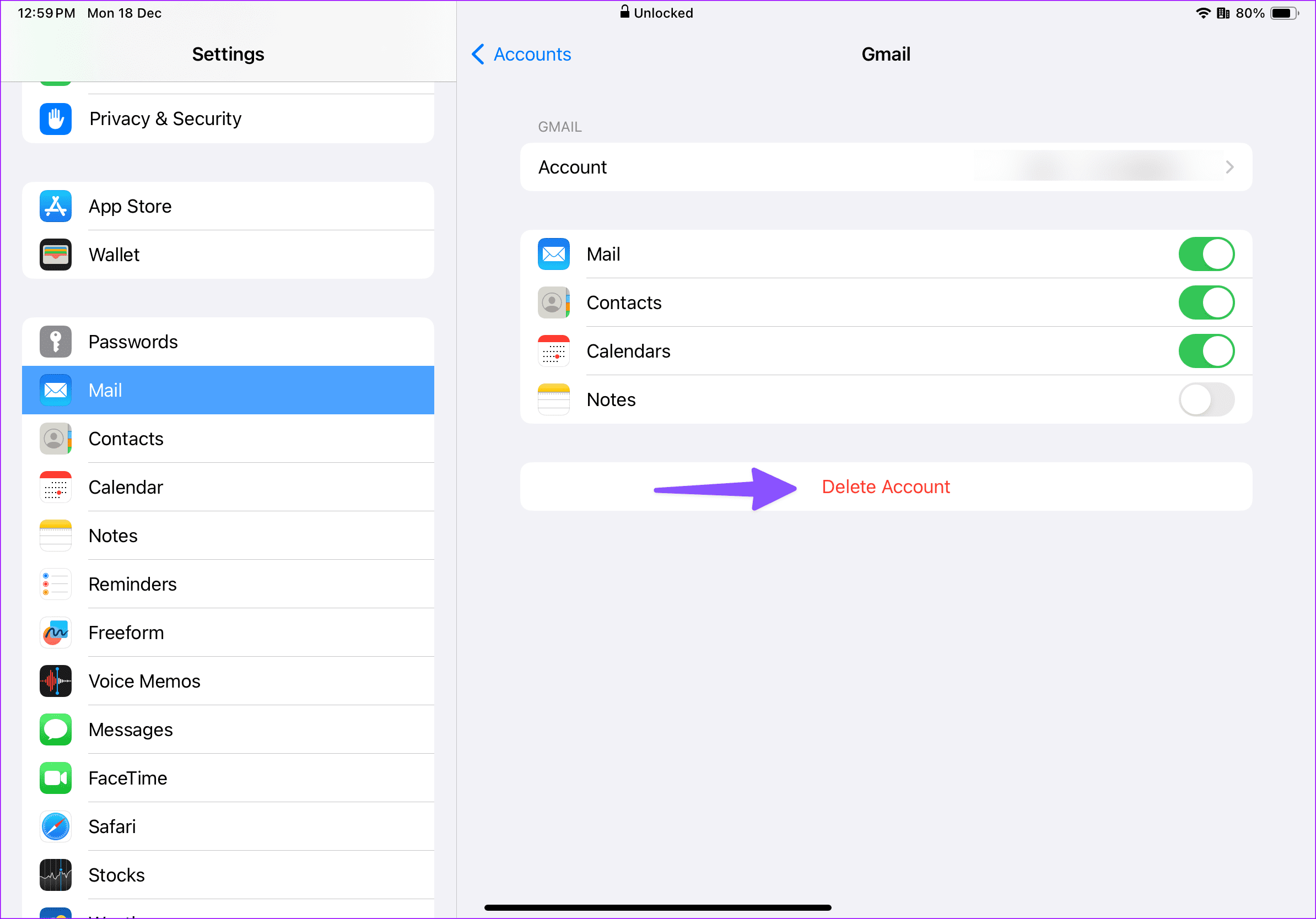
Étape 4 : Une fois terminé, revenez à la page Comptes et appuyez sur Ajouter un compte. Connectez-vous avec les identifiants de connexion de votre compte mis à jour et vérifiez s'il fonctionne comme prévu.
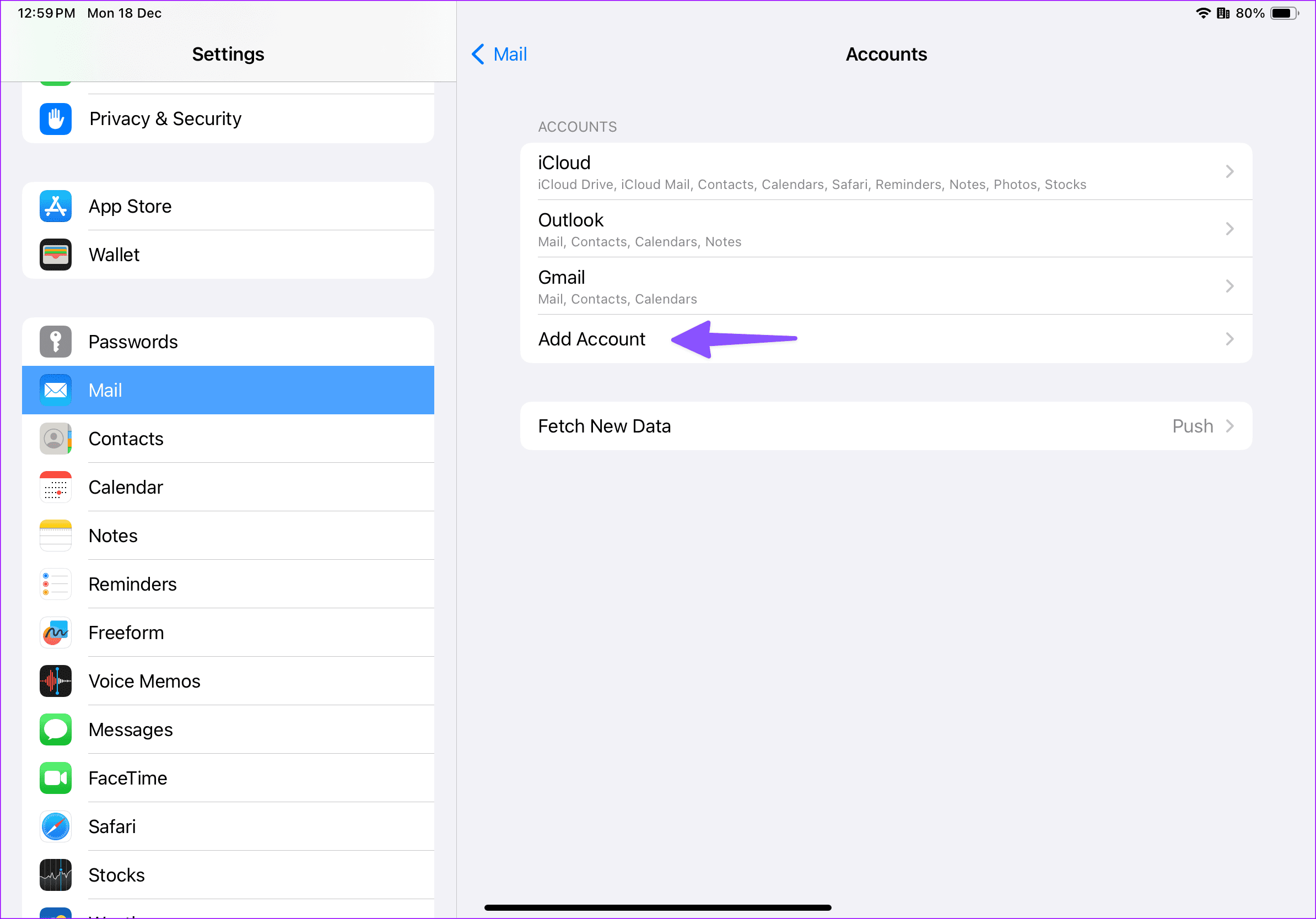
Correctif 3 : vérifier la fréquence de synchronisation
Vous pouvez également vérifier la fréquence de synchronisation qui actualise les nouveaux e-mails à intervalles définis sur votre iPad. Si vous récupérez de nouveaux e-mails toutes les heures, vous remarquerez peut-être un retard important dans la réception des e-mails. Modifiez donc ce paramètre pour récupérer automatiquement les e-mails. Voici comment procéder.
Étape 1 : Ouvrez Paramètres de messagerie en suivant les étapes mentionnées ci-dessus et appuyez sur Comptes.

Étape 2 : Ici, appuyez sur Récupérer de nouvelles données.
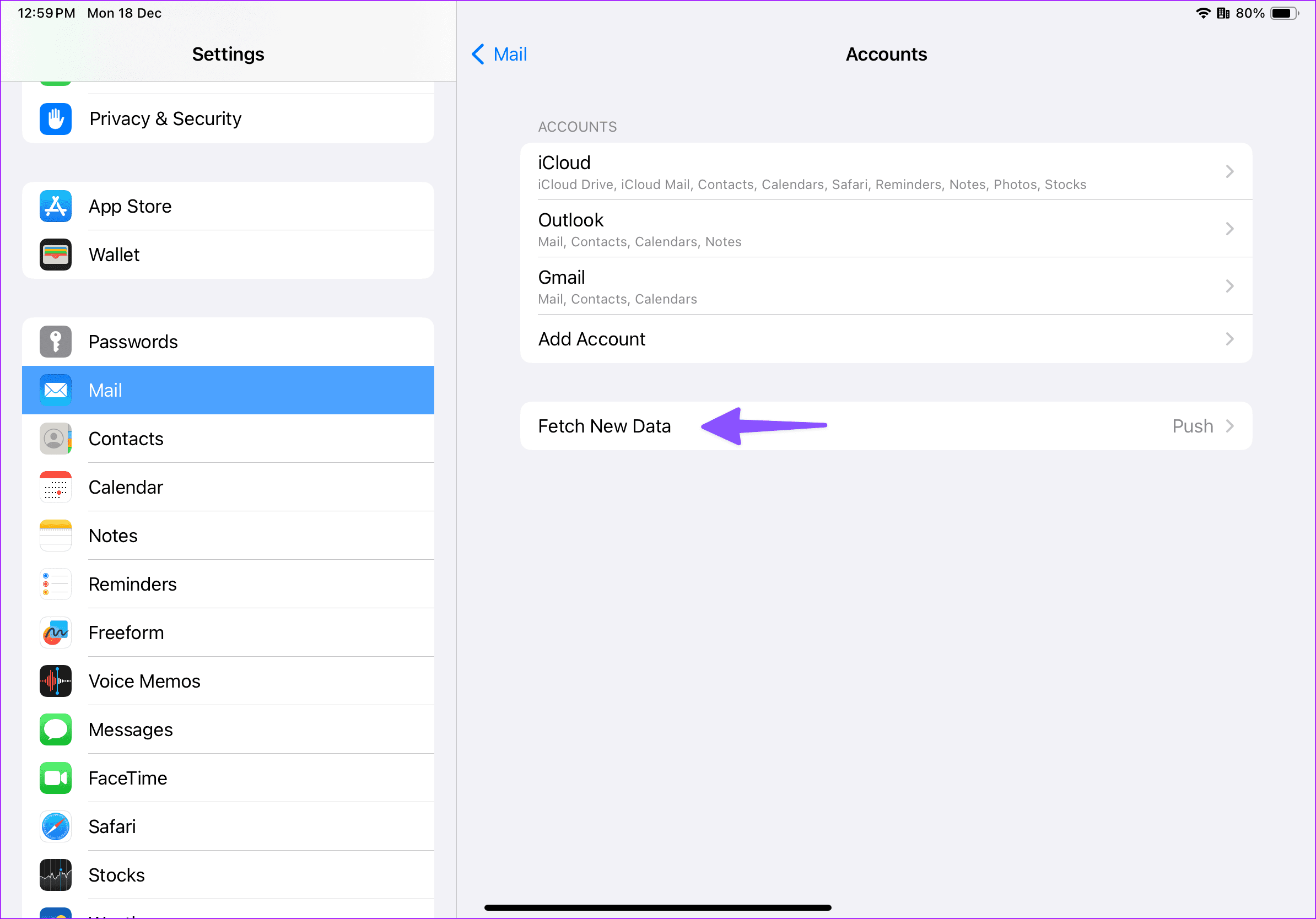
Étape 3 : Activez le Push toggle qui envoie de nouveaux e-mails à votre iPad à partir du serveur lorsque cela est possible. Ensuite, sélectionnez Automatiquement.
Conseil : Si un fournisseur de messagerie ne prend pas en charge Push, sélectionnez Récupérer et configurez-le pour synchroniser les nouveaux e-mails toutes les 15 minutes.
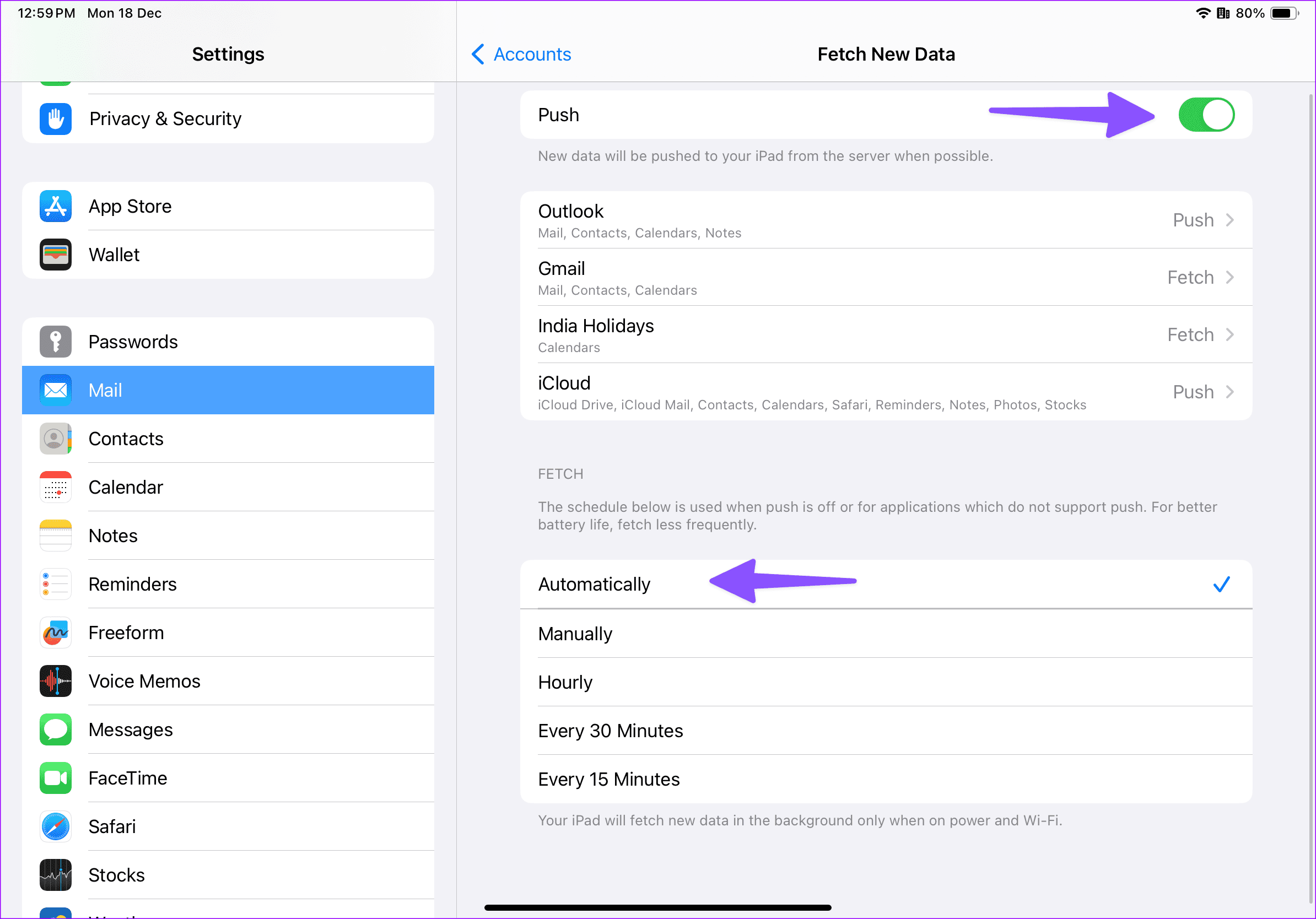
Correction 4 : désactiver la protection de l'activité de messagerie
Si vous êtes abonné à iCloud ou Apple One, Apple active l'option Protéger l'activité de messagerie pour votre compte. Bien que cela permette de masquer votre adresse IP, cela peut rendre plus difficile pour les expéditeurs de suivre votre activité de messagerie. Si vous rencontrez des problèmes avec votre messagerie, désactivez-la et réessayez. Voici comment procéder.
Étape 1 : Ouvrez l'application Paramètres et appuyez sur Mail dans le menu latéral. Ensuite, appuyez sur Protection de la vie privée.
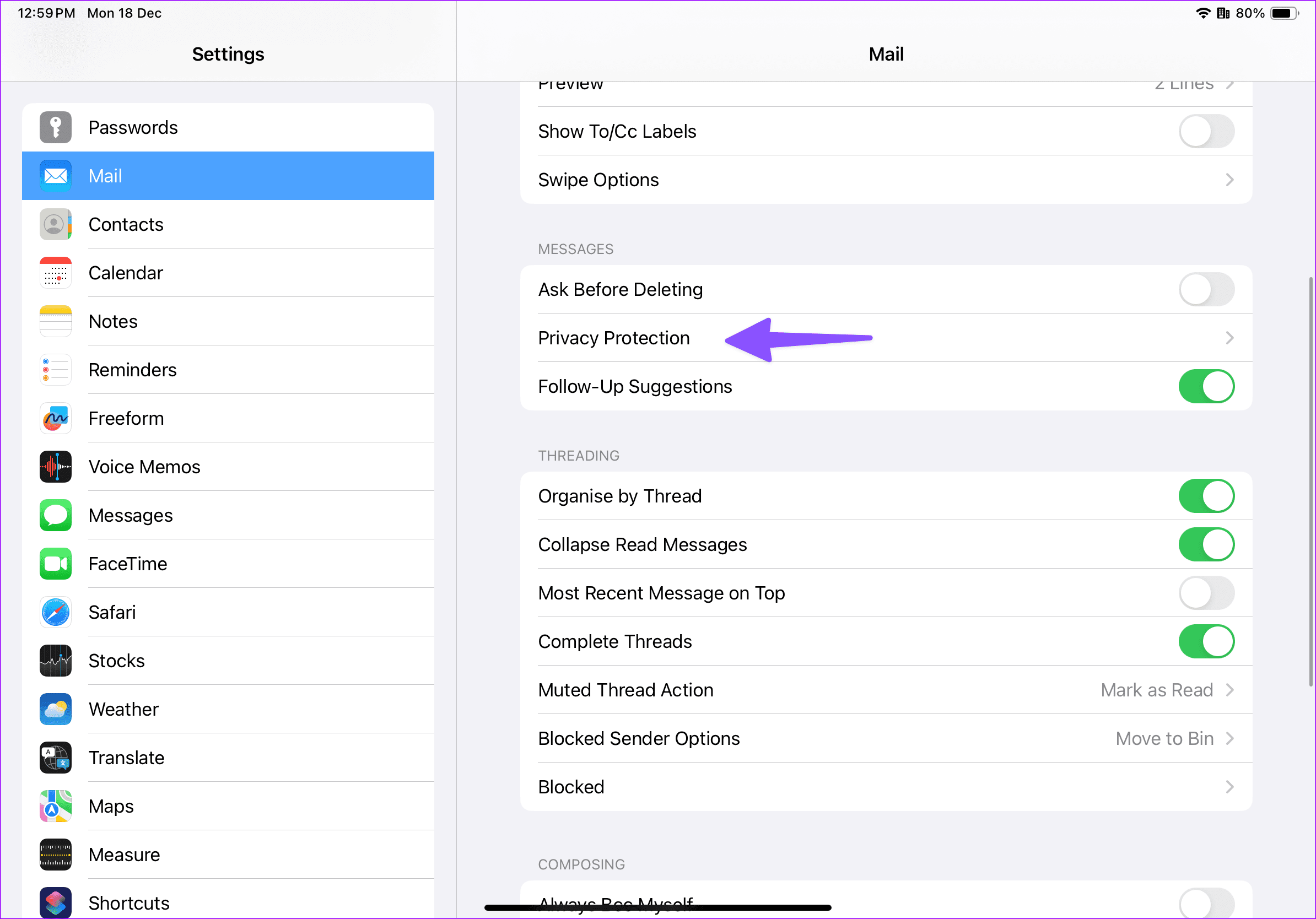
Étape 2 : Ici, désactivez la bascule pour Protéger l'activité de messagerie.
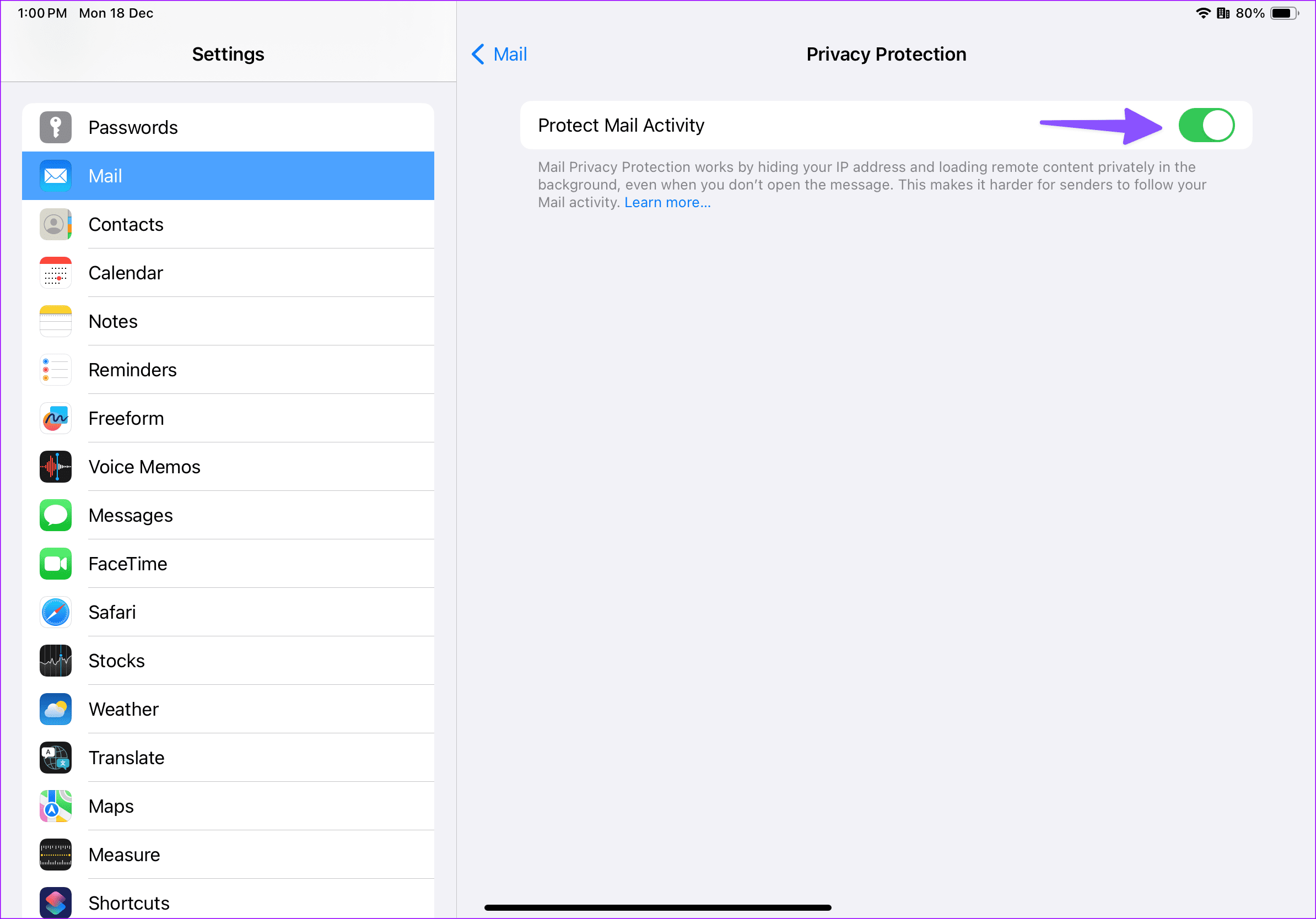
Cela devrait désactiver la protection de l'activité de messagerie. Maintenant, attendez un peu et vérifiez si vous pouvez recevoir des e-mails en temps opportun sur votre iPad.
-
 Comment supprimer des photos en double sur Mac?L'encombrement numérique est un problème commun, en particulier avec les photos. La plupart des gens prennent de nombreux plans sous des angles ...Tutoriel logiciel Publié le 2025-05-02
Comment supprimer des photos en double sur Mac?L'encombrement numérique est un problème commun, en particulier avec les photos. La plupart des gens prennent de nombreux plans sous des angles ...Tutoriel logiciel Publié le 2025-05-02 -
 Les meilleurs chargeurs solaires recommandés en 2025Whether you often camp off the grid, go backpacking, or grapple with power outages, a solar charger is a nifty gadget to have in your arsenal. It can ...Tutoriel logiciel Publié le 2025-05-02
Les meilleurs chargeurs solaires recommandés en 2025Whether you often camp off the grid, go backpacking, or grapple with power outages, a solar charger is a nifty gadget to have in your arsenal. It can ...Tutoriel logiciel Publié le 2025-05-02 -
 Le guide ultime pour réinitialiser votre téléphone sans perdre de donnéesrajeunir votre smartphone: un guide de réinitialisation d'usine Rappelez-vous ce frisson initial de l'alimentation sur votre nouveau téléph...Tutoriel logiciel Publié le 2025-05-01
Le guide ultime pour réinitialiser votre téléphone sans perdre de donnéesrajeunir votre smartphone: un guide de réinitialisation d'usine Rappelez-vous ce frisson initial de l'alimentation sur votre nouveau téléph...Tutoriel logiciel Publié le 2025-05-01 -
 7 conseils pratiques pour la nouvelle version d'Apple de l'application de messagesGems cachés d'Imessage: la maîtrise des fonctionnalités de messagerie améliorées d'iOS 16 iMessage, la plate-forme de messagerie sécurisée ...Tutoriel logiciel Publié le 2025-05-01
7 conseils pratiques pour la nouvelle version d'Apple de l'application de messagesGems cachés d'Imessage: la maîtrise des fonctionnalités de messagerie améliorées d'iOS 16 iMessage, la plate-forme de messagerie sécurisée ...Tutoriel logiciel Publié le 2025-05-01 -
 Comment vous cacher sur des plateformes sociales telles que Instagram, Facebook, Xmaintenir la confidentialité en ligne sur les réseaux sociaux est crucial, même pour les amis proches et la famille. Vous voudrez peut-être limiter ...Tutoriel logiciel Publié le 2025-05-01
Comment vous cacher sur des plateformes sociales telles que Instagram, Facebook, Xmaintenir la confidentialité en ligne sur les réseaux sociaux est crucial, même pour les amis proches et la famille. Vous voudrez peut-être limiter ...Tutoriel logiciel Publié le 2025-05-01 -
 Un tutoriel simple sur la façon de faxer des fichiers sur votre téléphoneCertaines organisations n'acceptent toujours pas les documents par e-mail - vous devrez peut-être faxer des documents à la place. Non, vous ne po...Tutoriel logiciel Publié le 2025-04-29
Un tutoriel simple sur la façon de faxer des fichiers sur votre téléphoneCertaines organisations n'acceptent toujours pas les documents par e-mail - vous devrez peut-être faxer des documents à la place. Non, vous ne po...Tutoriel logiciel Publié le 2025-04-29 -
 Comment supprimer des fichiers Mac temporaires? Find and Clear MethodsEffacer des fichiers temporaires sur votre Mac: récupérer l'espace de disque et boost les performances Les fichiers temporaires, souvent néglig...Tutoriel logiciel Publié le 2025-04-29
Comment supprimer des fichiers Mac temporaires? Find and Clear MethodsEffacer des fichiers temporaires sur votre Mac: récupérer l'espace de disque et boost les performances Les fichiers temporaires, souvent néglig...Tutoriel logiciel Publié le 2025-04-29 -
 Le volume est-il collé à 100% sous Windows? Essayez ces solutionsVolume Windows est resté à 100%? Facile à réparer! Les problèmes de volume informatique sont un mal de tête! Si votre volume Windows est bloqué à 1...Tutoriel logiciel Publié le 2025-04-29
Le volume est-il collé à 100% sous Windows? Essayez ces solutionsVolume Windows est resté à 100%? Facile à réparer! Les problèmes de volume informatique sont un mal de tête! Si votre volume Windows est bloqué à 1...Tutoriel logiciel Publié le 2025-04-29 -
 Comment supprimer vos données d'un site de recherche de personneCet article a été mis à jour pour la dernière fois le 24 février 2025. Beaucoup de gens ignorent qu'une quantité importante de leurs donné...Tutoriel logiciel Publié le 2025-04-21
Comment supprimer vos données d'un site de recherche de personneCet article a été mis à jour pour la dernière fois le 24 février 2025. Beaucoup de gens ignorent qu'une quantité importante de leurs donné...Tutoriel logiciel Publié le 2025-04-21 -
 Comment déguiser un iPad en ordinateur portableCet article mis à jour (publié à l'origine le 31 octobre 2019) explore comment transformer votre iPad en une alternative d'ordinateur portabl...Tutoriel logiciel Publié le 2025-04-21
Comment déguiser un iPad en ordinateur portableCet article mis à jour (publié à l'origine le 31 octobre 2019) explore comment transformer votre iPad en une alternative d'ordinateur portabl...Tutoriel logiciel Publié le 2025-04-21 -
 Comment nettoyer le cache de boîte aux lettres Mac? Comment le supprimer sur Mac?Ce guide explique comment effacer le cache de messagerie sur votre Mac, en résolvant des problèmes communs tels que les performances lentes et les pr...Tutoriel logiciel Publié le 2025-04-21
Comment nettoyer le cache de boîte aux lettres Mac? Comment le supprimer sur Mac?Ce guide explique comment effacer le cache de messagerie sur votre Mac, en résolvant des problèmes communs tels que les performances lentes et les pr...Tutoriel logiciel Publié le 2025-04-21 -
 Comment hiérarchiser l'allocation du WiFi aux appareils les plus nécessairesLes maisons modernes ont généralement plusieurs appareils connectés aux réseaux d'accès Wi-Fi simultanément, ce qui conduit souvent à une étan...Tutoriel logiciel Publié le 2025-04-19
Comment hiérarchiser l'allocation du WiFi aux appareils les plus nécessairesLes maisons modernes ont généralement plusieurs appareils connectés aux réseaux d'accès Wi-Fi simultanément, ce qui conduit souvent à une étan...Tutoriel logiciel Publié le 2025-04-19 -
 McAfee Antivirus Software Review: Est-ce suffisant? 【Fonction, prix】McAfee: un antivirus vétéran, mais est-ce le meilleur pour les mac? McAfee, un nom de longue date et réputé dans la cybersécurité, propose une suit...Tutoriel logiciel Publié le 2025-04-19
McAfee Antivirus Software Review: Est-ce suffisant? 【Fonction, prix】McAfee: un antivirus vétéran, mais est-ce le meilleur pour les mac? McAfee, un nom de longue date et réputé dans la cybersécurité, propose une suit...Tutoriel logiciel Publié le 2025-04-19 -
 OnePlus Watch 3 est reporté à avril en raison de problèmes drôlesAprès la sortie de la montre Smartwatch très attendue depuis longtemps, le plan d'achat peut nécessiter un léger ajustement. Un problème de pr...Tutoriel logiciel Publié le 2025-04-19
OnePlus Watch 3 est reporté à avril en raison de problèmes drôlesAprès la sortie de la montre Smartwatch très attendue depuis longtemps, le plan d'achat peut nécessiter un léger ajustement. Un problème de pr...Tutoriel logiciel Publié le 2025-04-19 -
 Conseils pour profiter au maximum de la fonction de robinet à l'arrière de votre iPhoneAu fil des ans, Apple a développé un grand nombre d'outils pour rendre l'utilisation des iPhones plus pratique. Bien que la fonction «tape...Tutoriel logiciel Publié le 2025-04-18
Conseils pour profiter au maximum de la fonction de robinet à l'arrière de votre iPhoneAu fil des ans, Apple a développé un grand nombre d'outils pour rendre l'utilisation des iPhones plus pratique. Bien que la fonction «tape...Tutoriel logiciel Publié le 2025-04-18
Étudier le chinois
- 1 Comment dit-on « marcher » en chinois ? 走路 Prononciation chinoise, 走路 Apprentissage du chinois
- 2 Comment dit-on « prendre l’avion » en chinois ? 坐飞机 Prononciation chinoise, 坐飞机 Apprentissage du chinois
- 3 Comment dit-on « prendre un train » en chinois ? 坐火车 Prononciation chinoise, 坐火车 Apprentissage du chinois
- 4 Comment dit-on « prendre un bus » en chinois ? 坐车 Prononciation chinoise, 坐车 Apprentissage du chinois
- 5 Comment dire conduire en chinois? 开车 Prononciation chinoise, 开车 Apprentissage du chinois
- 6 Comment dit-on nager en chinois ? 游泳 Prononciation chinoise, 游泳 Apprentissage du chinois
- 7 Comment dit-on faire du vélo en chinois ? 骑自行车 Prononciation chinoise, 骑自行车 Apprentissage du chinois
- 8 Comment dit-on bonjour en chinois ? 你好Prononciation chinoise, 你好Apprentissage du chinois
- 9 Comment dit-on merci en chinois ? 谢谢Prononciation chinoise, 谢谢Apprentissage du chinois
- 10 How to say goodbye in Chinese? 再见Chinese pronunciation, 再见Chinese learning

























